En este artículo me gustaría contarte la forma más fácil y versátil de conectar una computadora a un Smart TV a través de WiFi. Es adecuado para transferir videos o fotos desde una PC o computadora portátil a un televisor. Considere la tecnología DLNA, una tecnología multiplataforma para crear un servidor de medios DLNA, que abre amplias oportunidades para transmitir videos y otros archivos multimedia de un dispositivo a otro a través de WiFi. Por lo tanto, se puede usar para transferir video desde una computadora portátil o PC a cualquier versión de Windows (7, 8, 10) a un televisor o decodificador de Android. El artículo anterior sobre la conexión de un televisor a una computadora despertó tanto interés entre los lectores que decidí desarrollar este tema y hablar con más detalle sobre las capacidades de un servidor multimedia doméstico DLNA en Windows, así como sobre cómo organizar el trabajo con el programa Home Media Server.
¿Qué son DLNA y UPnP?
El Consorcio de Red Digital Integrada de Redes (DLNA) es un grupo de empresas que se han unido para crear un estándar abierto común para conectar dispositivos. Todos los dispositivos que tienen compatibilidad con DLNA pueden configurarse automáticamente, mientras están en la misma red, para recibir entre sí y ver contenido.
¿Qué televisores y televisores Android son compatibles con DLNA?
Los dispositivos compatibles con DLNA son televisores, teléfonos móviles, PC y portátiles, reproductores de música, consolas de juegos como Sony PlayStation 3, reproductores multimedia domésticos, ordenadores personales, teléfonos Android, reproductores de Blu-Ray, tabletas, impresoras inalámbricas, videocámaras, televisores. pantalla plana, routers y sistemas HiFi. En primer lugar, asegúrese de que su dispositivo tenga este soporte. Todos los dispositivos con certificación DLNA llevan un logotipo o una pegatina que indica que el producto ha pasado las pruebas de cumplimiento de DLNA y puede conectarse con otros dispositivos certificados. Además, el dispositivo debe tener una descripción del tipo de contenido digital compatible (por ejemplo, audio, video, fotografías), así como el tipo de destino (por ejemplo, servidor, impresora, reproductor, etc.).Una descripción más detallada de las designaciones aceptadas se encuentra al final del artículo.

La Digital Living Network Alliance actualmente incluye a la mayoría de los principales actores del mercado, como Intel, HP, Motorola, HTC, Microsoft, Samsung, LG y Panasonic. Estas empresas crean productos que interactúan con éxito entre sí. Solo Apple se mantuvo al margen, que desarrolló su propio estándar: AirPlay. Entonces, si tiene un dispositivo de la familia Apple, no podrá incluirlo en su red de medios que consta de dispositivos de otros fabricantes.
¿Cómo utilizar el servidor multimedia DLNA en Windows 7, 8 y 10?
Los dispositivos DLNA están diseñados para estar interconectados. A cada dispositivo se le asigna su propia clase según su propósito. Por ejemplo, cualquier dispositivo de almacenamiento pertenece a la clase Servidor de medios digitales. Son teléfonos móviles que almacenan fotos, música y videos en su memoria. Cualquier dispositivo capaz de recibir y reproducir contenido digital desde otro dispositivo DLNA será un reproductor multimedia digital. Este es su televisor que puede reproducir videos, música y fotos desde otros dispositivos.
Para crear un servidor multimedia doméstico y comenzar a usarlo, necesita al menos un servidor DLNA para almacenar contenido (por ejemplo, una computadora portátil o un teléfono móvil) y un dispositivo DLNA para reproducirlo, como un televisor.
Los dispositivos DLNA se conectan y se comunican entre sí a través de una red doméstica configurada. El esquema de esta red probablemente sea similar al dispositivo de su red de Internet doméstica. De hecho, el enrutador es el punto central de comunicación en la red y se utiliza para conectar dispositivos entre sí.
Aquí hay una lista rápida de lo que necesitará:
- TV DLNA
- al menos un servidor de medios digitales DLNA, como un servidor de archivos, una computadora portátil o un teléfono
- enrutador
- uno de tres para conectar el receptor al transmisor: adaptadores Powerline (para distribuir Internet a través de la red), cables Ethernet o un adaptador inalámbrico para conectarse a su red.
Formas de conectar un televisor a un enrutador para transferir video desde una computadora
Nos hemos acercado al tema de la configuración de un servidor multimedia doméstico a través de DLNA. En primer lugar, debe conectar su computadora portátil y su televisor que admita esta tecnología (por ejemplo, Samsung con Smart TV) al enrutador. Hay varias maneras de lograr esto. Esto se analiza en detalle en otro artículo, pero se enumeran brevemente a continuación. Usted decide cuál elegir dependiendo de qué tan lejos esté el enrutador de su televisor y otros dispositivos conectados a DLNA.
Cable de ethernet
Si el enrutador está cerca del televisor, un cable Ethernet es la forma más fácil de conectarlos.
Simplemente conecte un extremo del cable al puerto Ethernet del televisor y el otro al puerto del enrutador.
Puente inalámbrico
Si tiene un enrutador inalámbrico o el televisor es lo suficientemente remoto, considere instalar un puente inalámbrico para conectar el televisor al enrutador. El puente inalámbrico se conecta al televisor a través de un puerto Ethernet y a un enrutador de forma inalámbrica. O, si su televisor admite WiFi a través de un adaptador integrado o externo, conéctelo directamente al enrutador.
Algunos enrutadores inalámbricos, como los de Buffalo Technology, están certificados por DLNA y están especialmente diseñados para redes domésticas DLNA.
Fuente de alimentación, no se requieren cables
La red alimentada por red es una excelente manera de configurar la red en toda su casa. La instalación mediante una red eléctrica doméstica es sencilla y segura. Dado que se utiliza el cableado existente, ya no se necesitan cables para las conexiones intra-DLNA. Casi todos los fabricantes de equipos de red producen adaptadores para conectarse a una toma de corriente. Se llaman dispositivos Powerline. A continuación, simplemente conecte el enchufe del enrutador, el televisor y otros dispositivos a la toma de corriente como de costumbre, pero ahora todos sus dispositivos formarán una red DLNA
Configuración de un servidor multimedia doméstico DLNA en una computadora o portátil con Windows
Antes de que pueda transferir archivos desde su computadora a su Smart TV, debe instalar el software apropiado en él. Las opciones incluyen Windows Media Player 11 o 12 (incluido en la nueva versión de Windows 7) o VAIO Media Server (para Sony TV), AllShare para Samsung, LG Smart Share, Home Media Server, etc. Después de instalar el software, puede seleccionar archivos para transferir en el televisor: fotos, videos, archivos de música, etc. La forma en que se lleva a cabo la transferencia depende del software utilizado, pero por lo general se trata de especificar una lista de reproducción, biblioteca o archivos, o agregarlos a las carpetas correspondientes.

Ahora echemos un vistazo a los programas más populares que le permiten transferir archivos desde su computadora a otros dispositivos.
reproductor de medios de Windows
Para configurar Windows Media Player para transferir archivos desde su computadora portátil a su televisor, siga estos pasos:
Inicie Windows Media Player, abra el menú (haga clic con el botón derecho en la barra de herramientas con las flechas desactivadas), Herramientas> Opciones 
- Seleccione la pestaña Biblioteca.
- Haga clic en el botón Configurar uso compartido.
- Se abre la ventana Compartir medios. Marque la casilla junto a Buscar medios compartidos y Compartir mis medios. Aparece una lista de dispositivos, incluido el televisor (BRAVIA).
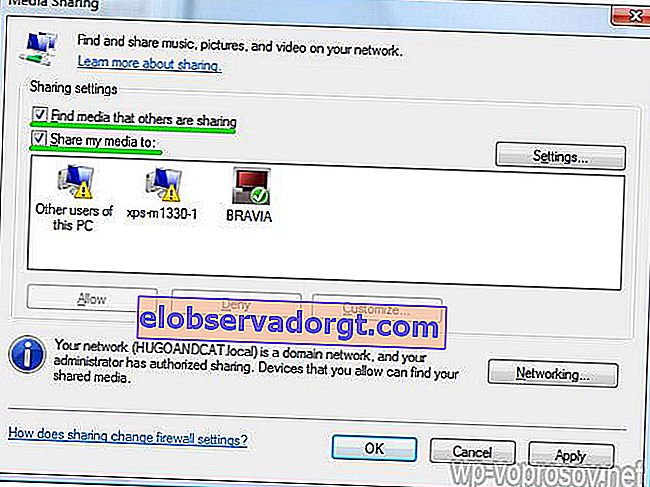
- Seleccione un dispositivo (como un televisor) y haga clic en Configuración, se abrirá la ventana para compartir archivos. Marque la casilla para seleccionar Música, Imágenes o Video. También puede configurar transferencias de archivos de acuerdo con una clasificación específica, esto dependerá de cómo esté organizada su biblioteca de medios.
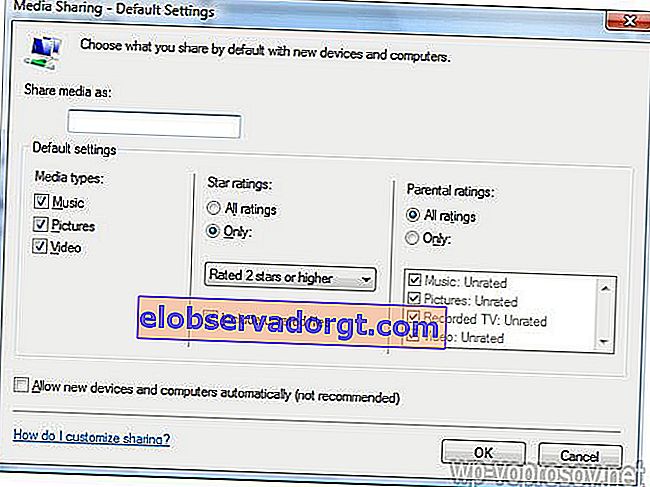
- Haga clic en Aceptar. Ahora sus archivos están disponibles para dispositivos en la web y puede relajarse en su silla y disfrutar de música, películas y fotos en la pantalla grande.
Software SAMSUNG Allshare
Puedes descargarlo aquí. Más avanzado en comparación con el programa anterior, pero nuevamente solo para Samsung. Se basa en el estándar * DLNA y se puede usar para compartir contenido multimedia no solo en un televisor, sino también en muchos otros dispositivos * compatibles con DLNA: computadoras, tabletas, videocámaras, cámaras digitales, teléfonos móviles, etc.
El orden de trabajo es el siguiente:
Instale el programa, ejecútelo, vaya a Herramientas> Configuración> Compartir (Herramientas - Opciones - Configuración de carpeta) y seleccione la carpeta desde la que se compartirán los archivos.

Después de eso, vaya a la pestaña "Configuración de derechos" y abra el acceso a nuestro televisor. Todas las carpetas y archivos compartidos aparecerán en la ventana principal del programa.

Servidor multimedia doméstico - Servidor multimedia doméstico
Este es otro programa gratuito genial para organizar un servidor multimedia con todas las funciones desde su computadora, desde el cual los archivos se pueden transmitir a otros dispositivos en la red local, no solo a un televisor, sino también a una tableta con sistema operativo Android, por ejemplo. Su ventaja es que es adecuado para cualquier televisor con soporte para conexiones de red, por ejemplo, el mismo LG económico. Puedes descargar la ultima version aqui.
Echemos un vistazo más de cerca a cómo usar Home Media Server. Después de instalarlo, se le pedirá varias veces que configure los parámetros básicos; aquí hacemos clic en "Cancelar" en todas partes, pero no hacemos nada, ya que configuraremos todo más tarde.
Llegamos a la ventana principal del programa.

- Haga clic en el icono "Configuración" y acceda a la primera pestaña: "Recursos multimedia". Aquí tienes que seleccionar esas carpetas, acceso a las que abres en el televisor, haz clic en el signo más "Agregar" y selecciona una carpeta, luego de lo cual el programa escaneará y agregará archivos.
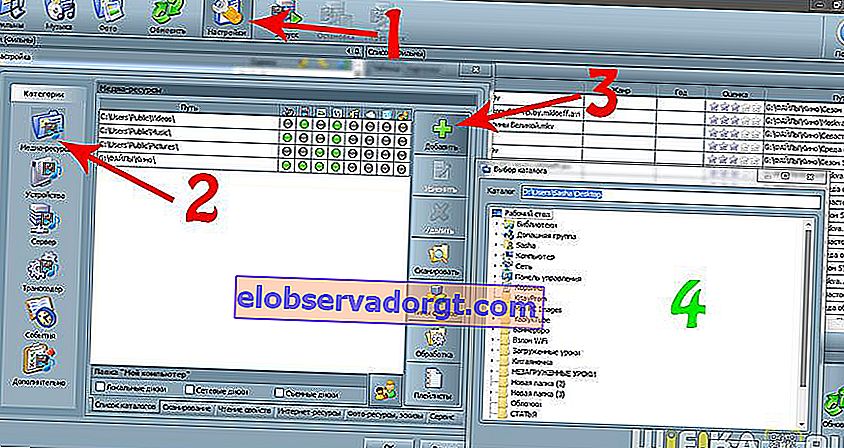
- Vaya a la segunda pestaña de la sección de configuración - "Dispositivos". Aquí debemos encontrar nuestro televisor, que ya está conectado a nuestra red, a un enrutador, a través de un cable o adaptador inalámbrico. Describí cómo hacer esto en otro artículo. Entonces, presionamos el botón "Buscar" y esperamos hasta que se encuentre. La lista contendrá todos los dispositivos incluidos en la LAN; también puede permitirles acceder a los archivos. Esto se hace haciendo clic en el icono "Bloque".
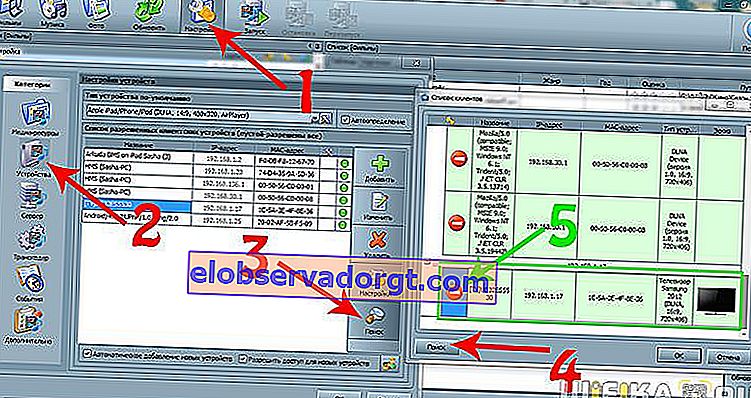 El resto de las pestañas son todo tipo de configuraciones laterales que puedes descubrir por ti mismo.
El resto de las pestañas son todo tipo de configuraciones laterales que puedes descubrir por ti mismo. - Ahora presione el botón "Inicio" en el menú superior, junto a "Configuración", para iniciar el servidor de medios.
- Después de eso, vaya al menú de TV, de la misma manera que en el programa anterior, y aparecerá una nueva fuente en la sección "Video", entrando en la cual se abrirá una lista de carpetas y archivos disponibles para su visualización.
Además de ver archivos, este programa también le permite transmitir transmisiones desde Internet a su televisor. Pero hablemos de esto por separado.
Con suerte, ahora todos los lectores de blogs entienden qué es un servidor de medios DLNA (que no debe confundirse con FTP) y cómo conectar varios dispositivos a él. Bueno, después de un estudio cuidadoso de toda esta información y una implementación competente, puede construir algo como esto:
Por cierto, el teléfono también puede actuar como servidor, pero más sobre eso en un artículo separado sobre DLNA en Android. Aquí aprenderá cómo conectarse a su servidor multimedia doméstico.
Muchas otras delicias para un bocadillo: las preguntas más populares con respuestas, un glosario de términos y videos DLNA visuales. Y no olvides suscribirte a las novedades del blog a través del formulario debajo del artículo para no perderte el próximo artículo de la serie DLNA. Se centrará en el servidor multimedia multiplataforma universal de Xbox Media Center (XBMC).
Preguntas frecuentes ¿Están todos los televisores con certificación DLNA? No, no todos los televisores admiten DLNA. Busque el logotipo en su dispositivo para asegurarse de que su red DLNA sea compatible. ¿Qué debo hacer si mi enrutador está lejos del televisor? Si su enrutador está lejos de su televisor u otros dispositivos, hay dos opciones.- Conexión DLNA mediante puente inalámbrico o cable eléctrico. De esta manera puede conectar su televisor y dispositivos a su enrutador.
- DLNA de forma inalámbrica. Este artículo proporciona pasos de instalación detallados. ¿Es posible conectar otros dispositivos al servidor DLNA a través de WiFi? Algunos dispositivos DLNA tienen función WiFi incorporada. La forma de conectarse vía WiFi dependerá del propio dispositivo. Es posible que deba activar WiFi o Network Sharing para conectarse al enrutador (y la red DLNA). Mi televisor no se conecta al servidor de medios. ¿Qué tengo que hacer? Verifique el cable y las conexiones entre el televisor y el enrutador, y entre los dispositivos DLNA y el enrutador.
Verifique la configuración de su red en su televisor. Los detalles sobre la conexión de TV a la red se describen en un artículo separado, el enlace al que di anteriormente. ¿Qué dispositivos son compatibles con DLNA? Hay varios dispositivos habilitados para DLNA disponibles. Visite el sitio web del Consorcio Digital Integrated Networking (DLNA) Algunos dispositivos no pueden ver mi televisor. ¿Qué tengo que hacer? Si el televisor no encuentra contenido en otro dispositivo, son posibles las siguientes razones:
- Su televisor u otro dispositivo DLNA no está conectado a la red.
- El problema está en el enrutador o en la red.
- El otro dispositivo no es compatible con DLNA o no es un servidor de medios digitales, en otras palabras, no tiene la memoria para almacenar archivos.
- El software de servidor DLNA apropiado no está instalado en su PC o computadora portátil.
- Dependiendo de la configuración de su red, es posible que su computadora portátil deba desactivar la función de firewall. Debe conocer los riesgos asociados con esta acción. Son totalmente su responsabilidad personal. Si no está seguro de cómo proceder, busque ayuda profesional. ¿Cuál es la mejor manera de configurar su red, cableada o inalámbrica? Todo depende de la distancia de los componentes de la red y de lo deseable que sea la presencia de cables visibles en la casa. Sin embargo, una red de cable puede funcionar un poco mejor que una inalámbrica. Algunos consejos más:
- Intente evitar esquemas de configuración de red complicados con múltiples subredes y concentradores, ya que esto puede afectar el rendimiento de su red DLNA.
- Si desea poder transmitir archivos de video HD, le recomendamos que utilice una red con una velocidad de al menos 200 Mbps para un rendimiento más estable.
- Al elegir un cable Ethernet, elija Cat5e sobre Cat 5, ya que esto permitirá que su red funcione más rápido. ¿Puedo rotar imágenes cuando el televisor está conectado a una PC? No, no puede rotar imágenes en la pantalla. Debe girar la imagen en su computadora portátil u otro dispositivo antes de que aparezca en la pantalla del televisor. Las fotos están distorsionadas en la pantalla del televisor. ¿Por qué? Cuando se amplía una foto, la calidad de la imagen puede deteriorarse. Para una calidad óptima, muestre las fotos con su resolución nativa, incluso si no ocupan toda la pantalla. Mis fotos no ocupan toda la pantalla del televisor. Es posible que las imágenes no ocupen toda la pantalla. Depende de su resolución y formato. Para una calidad de imagen óptima,no cambien su propia resolución. ¿Qué tipos de archivos son compatibles con los dispositivos DLNA? Depende del dispositivo en sí. Verifique la certificación DLNA para su dispositivo
o visite el sitio web de DLNA. Dependiendo del dispositivo de red, algunos archivos se pueden convertir antes
transmisión.
A continuación se muestra una lista de archivos que generalmente son compatibles con los dispositivos DLNA:
- Imágenes: JPEG, BMP, PNG, GIF, TIFF
- Audio: MP3, WAVE, AAC, AC-3, Ogg Vorbis, LPCM, AMR, WMA
- Video: AVI, FLV, MPEG2-PS, MPEG4, H.264 SD, WMV, WMA ¿Puedo almacenar archivos en mi televisor? No, su televisor es un reproductor multimedia DLNA. Esto significa que es capaz de buscar y reproducir archivos de servidores de medios DLNA que contienen contenido. ¿Necesito instalar software adicional en mi PC o portátil para transferir archivos? ¿Dónde puedo encontrar este software? Sí, para que su PC o computadora portátil transfiera archivos dentro de la red DLNA, se requiere la instalación del software. En algunos casos, como Windows Media Player, el software necesario ya está instalado. ¿Es posible acceder a iTunes o compartir y reproducir archivos DRM en la red? No, aunque también puede depender de los códecs compatibles con los diferentes dispositivos. ¿Por qué no se muestran los nombres de los archivos y carpetas con mis fotos? Es posible que algunas carpetas o archivos no se muestren en la pantalla del televisor,si se utilizan ciertos caracteres en su nombre. Intente cambiar el nombre y transmitirlos nuevamente al televisor. Tenga en cuenta que en muchos modelos, solo se admite el alfabeto latino en los nombres de archivos y carpetas con fotos.
Mi dispositivo servidor DLNA aparece en la pantalla del televisor, pero no hay archivos disponibles. ¿Por qué? Es posible que se haya perdido la conexión entre el dispositivo DLNA y el enrutador. Revise cables y conexiones. Para comprobar si la conexión entre el dispositivo DLNA y el televisor funciona, también puede ejecutar la Verificación de diagnóstico automático, que es diferente para cada modelo. A veces, la calidad del video cuando se transmite de forma inalámbrica es bastante pobre. ¿Por qué? La calidad de la conexión de red inalámbrica puede variar según la distancia entre el puente y el enrutador, cualquier interferencia en la habitación y la calidad del enrutador inalámbrico en sí. Para mejorar la calidad de la imagen,Utilice un enrutador inalámbrico que admita transmisión de video de 5 GHz y coloque el enrutador lo más cerca posible del puente inalámbrico.
Convenciones DLNA
Al usar conexiones DLNA, puede diseñar un enlace entre cualquier dispositivo que funcione con este estándar, cada uno de los cuales puede actuar en diferentes roles. Se utilizan varios términos para sus designaciones precisas, que se describen a continuación.
El primer grupo de conexiones de dispositivos que se utilizan principalmente en el hogar se denomina HND (dispositivos de red doméstica) | DMS (Digital Media Server) es un servidor de medios. Estos son los dispositivos que son la fuente, es decir, que contienen los archivos que queremos ver en otro dispositivo. Puede ser una computadora con el software especial mencionado anteriormente instalado, un dispositivo NAS compatible con DLNA. |
 | DMP (Digital Media Player) es un reproductor multimedia o cliente DLNA. Estos son los dispositivos que reciben contenido del servidor de medios y pueden reproducirlo o transferirlo a otro dispositivo, actuando como un renderizador de medios. Estos son televisores, consolas de juegos, monitores independientes, sistemas de cine en casa, etc. |
 | DMR (Digital Media Renderer) es un renderizador de medios. Dispositivo capaz de reproducir contenido recibido a través de un controlador de medios, que a su vez lo transmite desde el servidor de medios. Por lo general, pueden hacer lo mismo que se indicó anteriormente en los reproductores multimedia. |
 | DMC (Digital Media Controller) es un controlador de medios. Le permite buscar archivos en el servidor de medios y transferirlos para reproducirlos en el renderizador de medios. Se trata de tablets, smartphones, cámaras digitales con soporte para conexiones WiFi. |
| DMPr (Impresora de medios digitales): los dispositivos que proporcionan un servicio de impresión para el resto son impresoras y equipos multifunción de red. Los reproductores de medios (DMP) y los controladores de medios (DMC) son capaces de transmitirles información impresa. |
Otro grupo de dispositivos, MHD (dispositivos de mano móviles), son dispositivos portátiles capaces de transmitir y recibir contenido: teléfonos móviles, tabletas, teléfonos inteligentes, videocámaras, cámaras.
 | M-DMS (servidor de medios digitales móviles): servidores de medios móviles. Gadgets que pueden distribuir el contenido almacenado a reproductores móviles (M-DMP), procesadores de medios (DMR) e impresoras (DMPr). estos pueden ser teléfonos móviles o reproductores multimedia portátiles. |
 | M-DMP (Mobile Digital Media Player) es un reproductor multimedia móvil capaz de reproducir vídeo desde servidores, fijos y móviles (DMS y M-DMS). Este papel lo juegan los teléfonos, PDA, tabletas. |
 | M-DMU (Cargador de medios digitales móviles): dispositivos portátiles capaces de cargar archivos en los servidores. Por ejemplo, cámaras digitales, cámaras fotográficas o teléfonos. |
 | M-DMD (Mobile Digital Media Downloader): dispositivos portátiles que pueden buscar y descargar contenido multimedia de servidores DMS y M-DMS (teléfonos móviles y reproductores multimedia) |
 | M-DMC (Controlador de medios digitales móviles) son controladores de medios portátiles que tienen la capacidad de encontrar contenido en servidores de medios y transmitirlo a los inquilinos de medios DMR: teléfonos y PDA. |
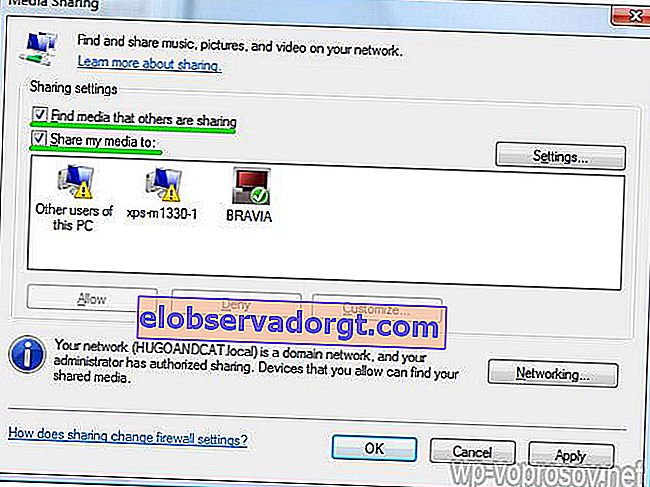
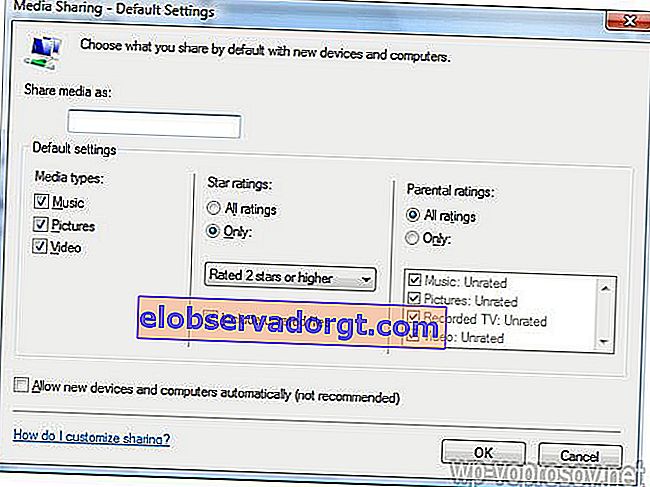
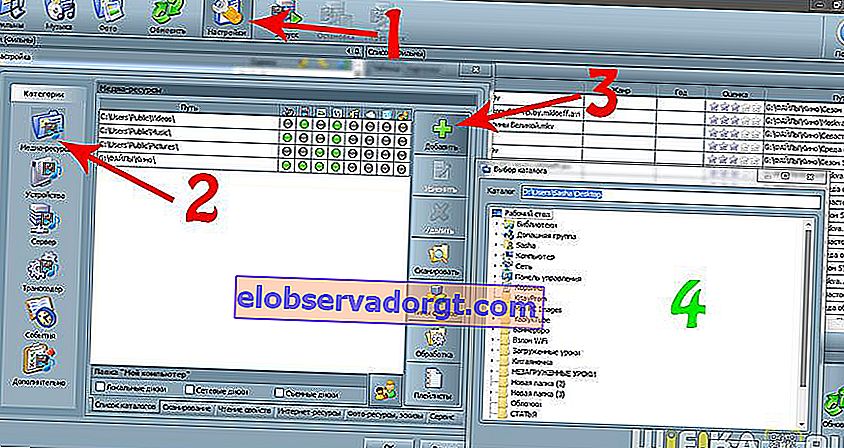
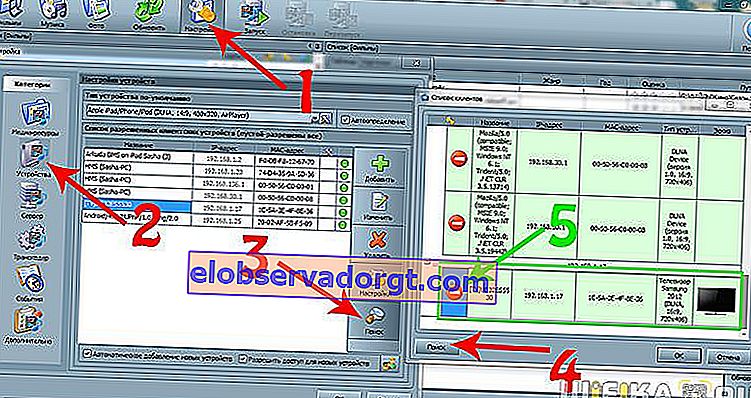 El resto de las pestañas son todo tipo de configuraciones laterales que puedes descubrir por ti mismo.
El resto de las pestañas son todo tipo de configuraciones laterales que puedes descubrir por ti mismo.